Серед безлічі веб-браузерів лідируючу позицію утримує, судячи з опитувань, Google Chrome. І це незважаючи на те, що й інші браузери постійно вдосконалюються, розробники впроваджують нові відмітні «фішки».
Але все ж таки для більшості користувачів вибір однозначний - і це "Гугл Хром". Основні переваги даного веб-браузера - висока швидкістьзавантаження сторінок, безліч приємних доповнень для браузера та, звичайно, інтуїтивно зрозумілий інтерфейс.
Однак не всі користувачі розібралися з деякими тонкощами налаштування Chrome. Наприклад, є «користувачі», які не знають де в "Гугл Хром" зберігаються паролі, як їх подивитися і витягти у разі потреби. А якщо виникають такі питання, значить необхідно дати на них відповіді, адже часто новачкам важко розібратися самостійно навіть з очевидними речами. Саме тому далі йтиметься про те, "Гугл Хром", де вони зберігаються.
Навіщо зберігати паролі у браузері
Якщо користувач стурбований безпекою інформації, що зберігається на тих чи інших ресурсах, то, швидше за все, він знає про одне дуже корисній радівід досвідчених "користувачів" інтернету. У рекомендації сказано, що для кожного сайту необхідно вигадати окремий і бажано сильний пароль. Неважко здогадатися, навіщо - якщо раптом вас «зламають», наприклад, в одній із соціальних мереж, то цей пароль не підійде для інших ресурсів ("вебмані", пошта, власний блог). 
Однак тут є й негативний момент. Усі придумані паролі знадобиться кудись записувати, оскільки запам'ятати їх буде дуже складно. Вам знадобиться відмінну, якщо не сказати феноменальну пам'ять.
Саме тому браузер пропонує вам зберегти паролі. Скориставшись цією опцією, при наступному вході на вибраний сайт вам не потрібно буде знову вказувати пароль. Але й у цьому випадку є свої «мінуси», і ви дізнаєтесь про них у процесі прочитання статті.
Де в "Гугл Хром" зберігаються паролі від часто відвідуваних сайтів
Отже, де ж подивитися збережені паролі в браузері Chrome? Насправді знайти їх можна досить легко. Для цього знадобиться скористатися запропонованим алгоритмом дій:
Запустіть веб-браузер і відкрийте його меню, клацнувши по кнопці з трьома паралельними смужками (зверху, у правому кутку).
Зверніться до пункту «Параметри», після чого прокрутіть сторінку вниз і клацніть «Показати додаткові параметри».
Тут вас цікавить підрозділ «Паролі та форми». Перевірте, щоб чекбокс був встановлений поруч із опцією «Пропонувати зберігати паролі» та клацніть «Налаштувати».

В результаті цих нехитрих дій відкриється менеджер паролів Google Chrome. У лівій частині ви побачите назви сайтів, посередині – логіни, праворуч – секретні комбінації символів.
Як бачите, знайти збережені паролі в "Гугл Хром" дуже легко. Деякі «користувачі» якраз на це і скаржаться, тому що переживають за збереження власної конфіденційної інформації.
Як подивитися пароль
Отже, ви вже знаєте, де зберігаються паролі "Гугл Хром", проте замість набору символів ви бачите точки, за якими прихована комбінацію цифр і букв, що використовується вами. Як же побачити пароль? Адже іноді його потрібно витягти, щоби вставити в інший браузер.
Насправді зробити це дуже просто. Підведіть курсор до сайту, пароль від якого ви хочете подивитися, і клацніть ЛКМ по цих точках. З'явиться невелике поле та кнопка «Показати». Натиснувши на ній, ви побачите пароль від сайту. Його можна скопіювати та вставити в будь-який інший веб-браузер. Крім того, якщо ви не бажаєте, щоб у менеджері паролів Chrome збереглися ці дані, клацніть по хрестику праворуч, і пароль зникне з пам'яті браузера.

От і все! Тепер ви дізналися, де в "Гугл Хром" зберігаються паролі, як їх побачити та витягти для подальшого використання в іншому браузері.
Перш ніж приймати рішення щодо веб-браузера, рекомендується ознайомитися з порадами досвідчених користувачів:
До кожного сайту вигадайте окремий унікальний пароль. Якщо у зловмисника вийде зайти у вашу обліковий запис, наприклад, в якій-небудь грі, то він не зможе проникнути на інші сервіси під вашим обліковим записом, оскільки паролі відрізнятимуться.
Не зберігайте у браузері паролі від електронних гаманців, пошти та інших сайтів, на яких ви тримаєте важливу інформацію.
Якщо ви не хочете записувати паролі в блокнот і потім витрачати час на їх пошук, скористайтеся однією з програм, наприклад LastPass. В результаті вам знадобиться запам'ятати лише одну комбінацію символів, а вхід на улюблені сайти здійснюватиметься без введення логіну та паролю.
Висновок
Отже, тепер, коли ви дізналися, де в "Гугл Хром" зберігаються паролі, ви можете подивитися їх і витягти, якщо виникне необхідність. За бажанням ви можете вимкнути опцію, що відповідає за збереження паролів. До речі, це рекомендується робити, наприклад, на ПК, встановленому в офісі, адже ваш колега легко зможе побачити та скопіювати всі ваші секретні комбінації символів, якщо, звичайно, він досвідчений «користувач».
Популярність та легкість синхронізації перетворила браузер Chromeу головний додаток, якому мільйони людей довіряють збереження своїх паролів від сайтів. Перенесення даних з одного пристрою на інший, поява нового браузера, та й банальна цікавість – основні приводи поставити питання: «як подивитися збережені паролі в chrome?».
Паролі в Chrome на Android
Будь-хто, кому доводилося вводити складний парольна мобільному пристрої, підтвердить, що ця вправа на витривалість нервової системи, пов'язана з нескінченними помилками та перемиканням розкладок. У Chrome для Android є вбудований менеджер паролів, який може запам'ятовувати їх, якщо включений. Подальший доступ до цих даних може виявитися нелегким завданням, якщо не знати, де в хромі зберігаються паролі. Для початку необхідно переконатися, що функція зберігання увімкнена на пристрої.
- Щоб перевірити, відкрийте програма Chromeна телефоні, потім натисніть кнопку меню, вона зазвичай позначена трьома точками.
- Далі натисніть «Налаштування», прокрутіть сторінку вниз до «Зберегти паролі». Якщо перемикач увімкнено, паролі доступні для подальшого перегляду.
- Щоб дізнатися, які паролі Chromeпам'ятає, поверніться в меню > Установки > Збереження паролів і перегляньте, що є у списку.
- Як подивитися паролі в гугл хром? На мобільному пристрої ця опція недоступна, можна лише керувати сайтами зі списку, паролі для яких збережені браузером. Безпосередньо переглянути їх вийде лише з настільної версії.
Порада:Щоб не втратити доступ до паролів мобільного пристрою, увійдіть у Chrome, використовуючи Google обліковий запис, і увімкніть синхронізацію. Паролі будуть доступні не лише у браузері комп'ютера, а й за адресою passwords.google.com.
Паролі в Chrome на комп'ютері
Як подивитися збережені паролі в гугл хром на комп'ютері покроково:

додаткова інформація
Зберігання паролів у браузері дуже зручне, але не завжди безпечне. Будь-який, кому є пристрій із збереженими паролями, може їх побачити без схвалення господаря. Не рекомендується зберігати у такій формі важливі дані – паролі з сайтів платіжних систем, доступи до робочих проектів тощо.
Функція збереження паролів у браузері Google Chrome дуже зручно, але водночас це безпечно. Мало хто отримає доступ до вашого комп'ютера, а тим самим зможе дізнатися всі дані від ваших облікових записів: від електронної пошти, соціальних мереж і т.д. Щоб зловмисники та недоброзичливці не дізналися ваші конфіденційні дані, я рекомендую вам періодично видаляти збережені паролі в браузері Google Chrome.
Щоб видалити збережені паролі в Google Chrome, потрібно:
1. Запустіть браузер. Потім натисніть кнопку " Налаштування та управління Google Chrome" і в тому, що з'явилося контекстному менюклацніть по " Налаштування".

2. Відкриється вкладка "Налаштування", з якою ми вже раніше знайомилися, коли , . Тепер нам необхідно почистити збережені паролі. Відповідно вам необхідно натиснути на команду Показати додаткові настройки".
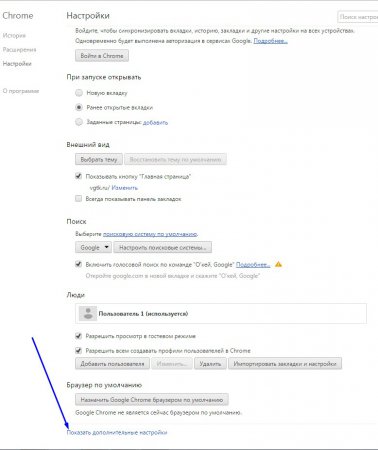
3. З'являється ще різні параметри та налаштування. Вам же потрібно знайти розділ "Паролі та форми", а в ньому, біля опції "Пропонувати зберегти пароль" натиснути на посилання "Налаштувати".
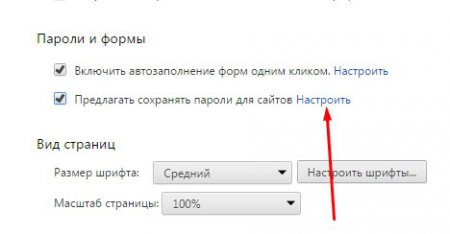
4. Відкриється діалогове вікно "Паролі", яке має список сайтів із збереженими паролями, а також безпосередньо самі паролі, які були збережені. Якщо вам ніжно видалити паролі з конкретного сайту, скористайтеся рядком пошуку, щоб ввести його url адресу.
![]()
5. Виділіть потрібний вам рядок. Вона змінить свій колір, а також напроти пароля, прихованого зірочками з'явиться кнопка " ПоказатиЯ думаю, ви вже самі здогадалися навіщо потрібна ця кнопка і що станеться, якщо на неї натиснути.
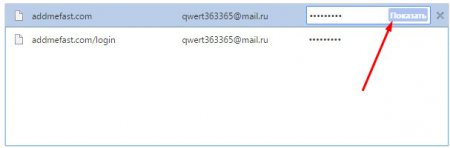
6. А ось щоб видалити збережений пароль вам необхідно натиснути на хрестик, який знаходиться відразу за кнопкою " ПоказатиПри натисканні на нього дані будуть автоматично видалені.

За великим рахунком можна обійтися і без виділення осередку з адресою сайту, досить проста на неї навести курсором миші, і хрестик автоматично з'явиться. Після закінчення чищення натисніть кнопку " Готово".
